Torrent chủ yếu được sử dụng để tải xuống các tệp lớn trên PC của bạn. Để tải xuống các tệp torrent, bạn cần một ứng dụng khách torrent đáng tin cậy như uTorrent. uTorrent đã xuất hiện được một thời gian và được biết đến với giao diện người dùng đơn giản. Bạn có thể thêm trình theo dõi tùy chỉnh và đặt tốc độ tải xuống và tải lên với uTorrent.
Gần đây, nhiều người dùng đã nhắn tin cho chúng tôi hỏi về cách tăng tốc độ tải xuống của uTorrent. Vì vậy, trong bài viết này, chúng tôi sẽ chia sẻ một số phương pháp tốt nhất để tăng tốc độ tải xuống của uTorrent.
Cũng nên đọc: 10 lựa chọn thay thế Pirate Bay tốt nhất
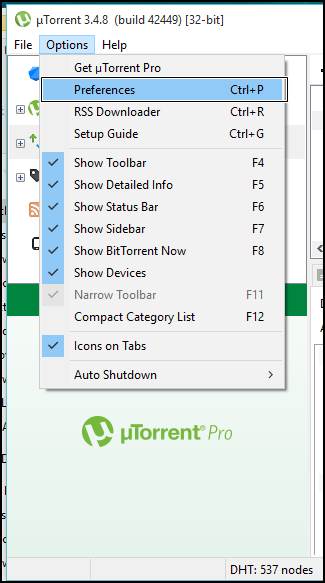
Tăng tốc độ tải xuống uTorrent của bạn
Những mẹo này áp dụng cho mọi ứng dụng khách torrent khác dành cho hệ điều hành Windows.
1. Trước hết, hãy khởi chạy ứng dụng khách uTorrenttrên máy tính của bạn. Bây giờ, từ thanh trên cùng, hãy chọn Tùy chọn rồi chọn Tùy chọn.
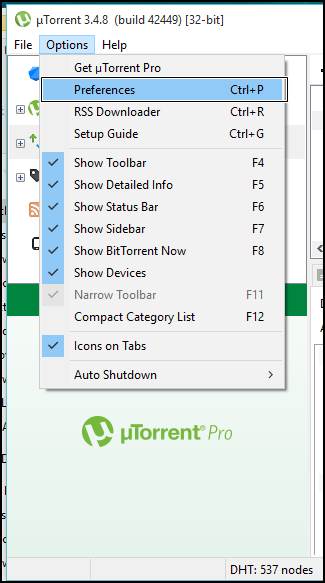
2. Trong hộp thoại tùy chọn, chọn Đang xếp hàngvà thay đổi Số lượng tải xuống hoạt động tối đa thành 1.
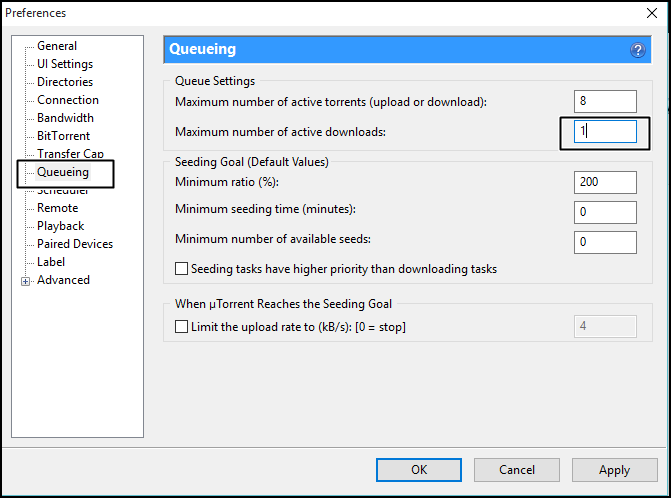
3. Giờ hãy nhấp vào tab Kết nối và đảm bảo rằng Ánh xạ cổng UPnP được bật.
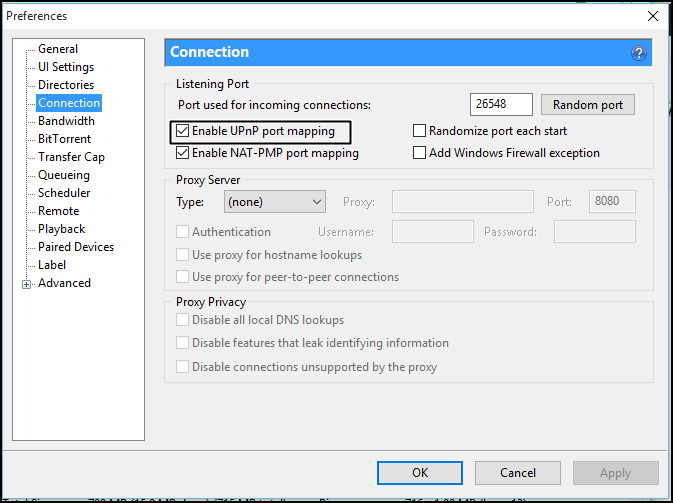
4. Giờ hãy nhấp vào BitTorrent, bật Mã hóa giao thức gửi đi.
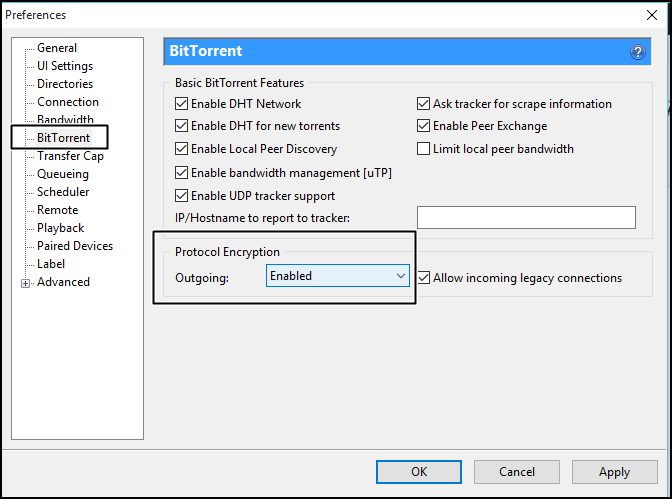
5. Bây giờ, hãy chuyển đến Băng thông, đặt Giới hạn tải lên tối đa thành 1 và nhấp vào Áp dụng.
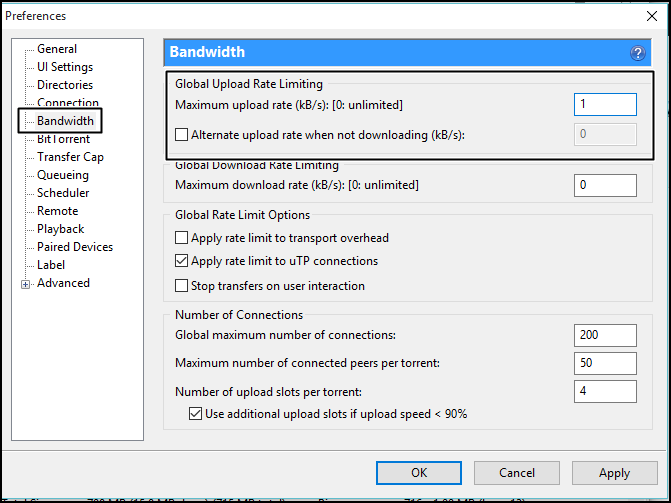
6. Bạn cần thêm trình theo dõi theo cách thủ công. Bạn có thể tìm thấy tùy chọn thêm trình theo dõi bên dưới tệp torrent đang tải xuống—Nhấp chuột phải vào tệp torrent đang tải xuống và chọn thuộc tính. Trong tab “Chung”, bạn phải tìm tùy chọn “trình theo dõi”.
Dưới đây chúng tôi sẽ đưa ra danh sách các trình theo dõi và bạn cần nhập các trình theo dõi này vào hộp “Trình theo dõi”. uTorrent sẽ tự động bỏ qua những cái trùng lặp. Như chúng ta đã biết, càng nhiều trình theo dõi, tốc độ sẽ càng cao. Do đó, bạn có thể thử thêm trình theo dõi. Đây là danh sách các trình theo dõi bạn cần thêm.
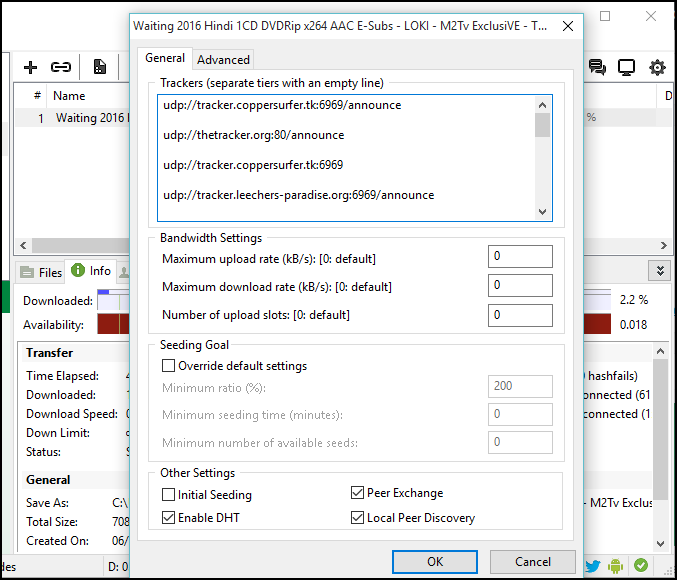 udp://tracker.openbittorrent.com:80 udp://tracker.leechers-paradise.org:6969 udp://tracker.coppersurfer.tk:6969 udp://glotorrents.pw:6969 udp://tracker.opentrackr.org:1337 http://tracker2.istole.it:60500/announce udp://tracker.trackerfix.com:80/announce udp://www.eddie4.nl:6969/announce udp://tracker.leechers-paradise.org:6969 http://retracker.kld.ru:2710/announce http://9.rarbg.com:2710/announce http://bt.careland.com.cn:6969/announce http://explodie.org:6969/announce http://mgtracker.org:2710/announce http://tracker.best-torrents.net:6969/announce http://tracker.tfile.me/announce http://tracker.torrenty.org:6969/announce http://tracker1.wasabii.com.tw:6969/announce udp://9.rarbg.me:2710/announce udp://tracker.btzoo.eu:80/announce http://pow7.com/announce http://tracker.novalayer.org:6969/announce http://193.107.16.156:2710/announce http://cpleft.com:2710/announce udp://tracker.ccc.de:80/announce udp://fr33dom.h33t.com:3310/announce udp://tracker.openbittorrent.com:80/announce udp://tracker.publicbt.com:80/announce
udp://tracker.openbittorrent.com:80 udp://tracker.leechers-paradise.org:6969 udp://tracker.coppersurfer.tk:6969 udp://glotorrents.pw:6969 udp://tracker.opentrackr.org:1337 http://tracker2.istole.it:60500/announce udp://tracker.trackerfix.com:80/announce udp://www.eddie4.nl:6969/announce udp://tracker.leechers-paradise.org:6969 http://retracker.kld.ru:2710/announce http://9.rarbg.com:2710/announce http://bt.careland.com.cn:6969/announce http://explodie.org:6969/announce http://mgtracker.org:2710/announce http://tracker.best-torrents.net:6969/announce http://tracker.tfile.me/announce http://tracker.torrenty.org:6969/announce http://tracker1.wasabii.com.tw:6969/announce udp://9.rarbg.me:2710/announce udp://tracker.btzoo.eu:80/announce http://pow7.com/announce http://tracker.novalayer.org:6969/announce http://193.107.16.156:2710/announce http://cpleft.com:2710/announce udp://tracker.ccc.de:80/announce udp://fr33dom.h33t.com:3310/announce udp://tracker.openbittorrent.com:80/announce udp://tracker.publicbt.com:80/announce
7. Bạn có thể thử thay đổi cài đặt nâng cao. Để làm được điều đó, bạn cần chuyển đến “Tùy chọn” rồi nhấp vào “tùy chọn”. Bây giờ, bạn cần tìm kiếm tab “Nâng cao”, nơi bạn phải tìm kiếm “bt.connect_speed” giá trị mặc định sẽ là 25; bạn cần tăng giá trị lên 80.
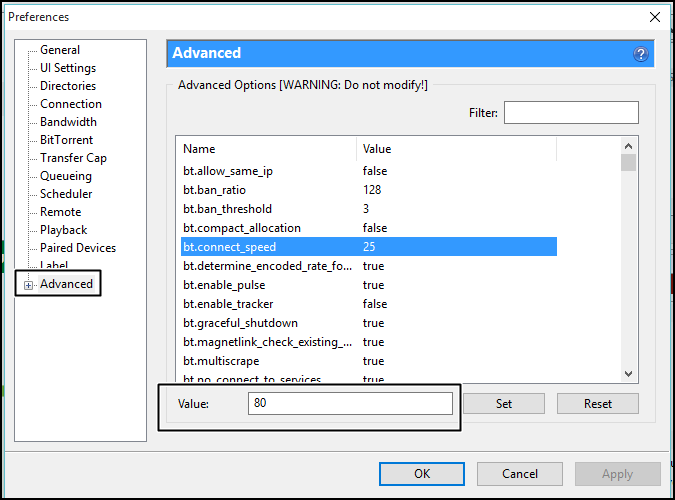
8. Bây giờ, bạn cần tìm tùy chọn “net.max_halfopen”, đặt giá trị thành 100, và áp dụng cài đặt.
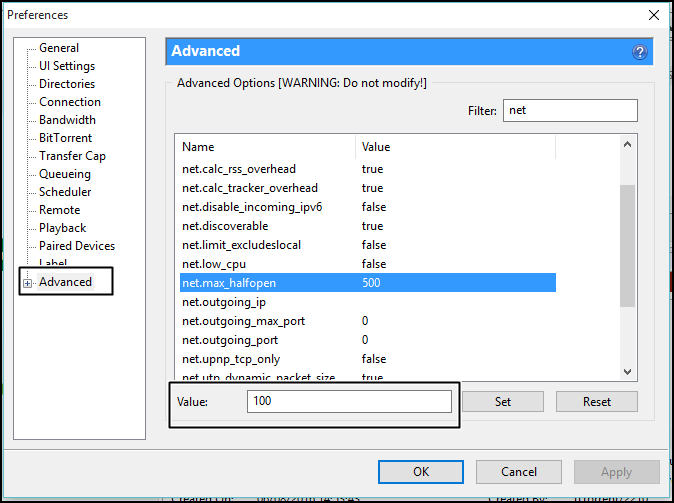
Tắt Quảng cáo từ uTorrent
Nếu đã sử dụng ứng dụng khách uTorrent được một thời gian, bạn có thể biết rằng ứng dụng khách torrent này có hỗ trợ quảng cáo. Mặc dù quảng cáo không làm hỏng trải nghiệm tải torrent, nhưng chúng làm chậm tốc độ tải xuống/tải lên. Vì vậy, trong phương pháp này, chúng tôi sẽ xóa quảng cáo khỏi uTorrent để tăng tốc độ tải xuống torrent.
1. Khởi chạy ứng dụng khách uTorrent và điều hướng đến Tùy chọn > Tùy chọn.
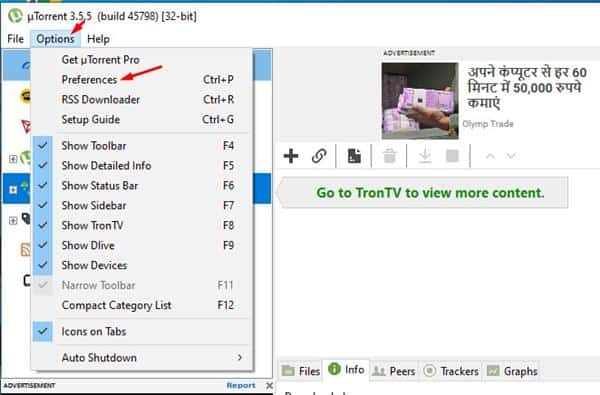
2. Trong Tùy chọn, nhấp vào Nâng cao.
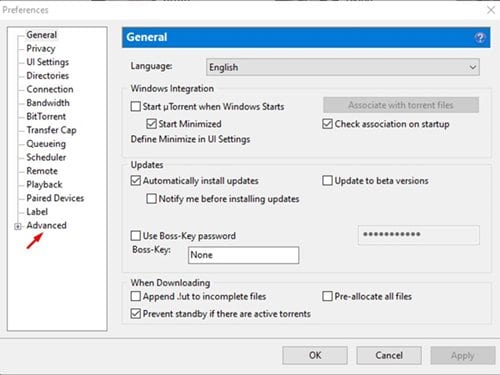
3. Bây giờ, bạn cần tìm hai tùy chọn này –
offers.left_rail_offer_enabled offers.sponsored_torrent_offer_enabled 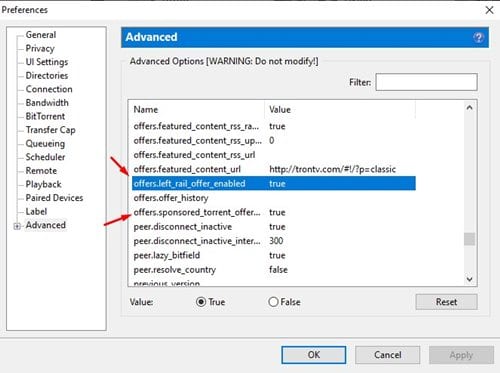
4. Thay đổi giá trị của cả hai mục thànhFalse. Nhấp đúp vào các tùy chọn để thay đổi giá trị.
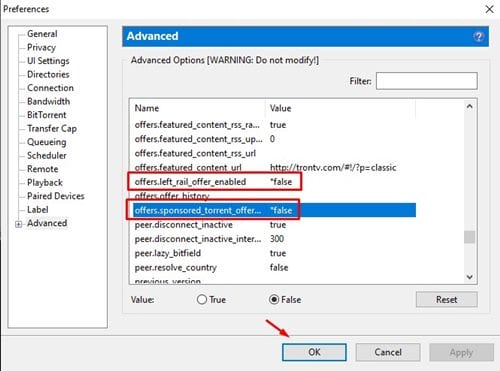
5. Nhấp vào nút ‘Ok’ và khởi động lại ứng dụng khách torrent.
Vậy là xong! Bạn xong việc rồi. Đây là cách bạn có thể tắt quảng cáo trong uTorrent để tăng tốc độ tải xuống torrent.
Một số mẹo khác để tăng tốc độ tải xuống:
Sau đây chúng tôi sẽ chia sẻ một số mẹo có thể cải thiện đáng kể tốc độ tải xuống uTorrent của bạn. Chúng tôi sẽ không đi vào chi tiết vì đây là những điều cơ bản mà mọi người dùng torrent đều làm.
Thay đổi máy chủ DNS của máy tính Windows để tăng tốc độ internet. Đảm bảo dừng mọi hoạt động tải xuống trình duyệt đang diễn ra trước khi tải xuống các tệp từ uTorrent. Luôn chọn tệp torrent có số lượng hạt giống và đồng nghiệp tối đa. Bạn có thể sử dụng ứng dụng khách torrent nhẹ và không có quảng cáo như Vuze để có tốc độ tải xuống tối đa.
Các cách khác để tăng tốc độ torrent
Chà, nếu bạn muốn tải xuống torrent với tốc độ nhanh hơn, bạn nên chọn ứng dụng khách Torrent nhẹ.
uTorrent là ứng dụng khách torrent tuyệt vời và bạn có thể làm cho ứng dụng này thân thiện với tài nguyên hơn bằng cách xóa quảng cáo. Tuy nhiên, nếu bạn muốn một giải pháp dễ dàng hơn thì tốt nhất là sử dụng ứng dụng khách torrent nhẹ.
Ứng dụng torrent nhẹ như qBittorrent và Frostwire cung cấp tốc độ tải xuống nhanh hơn bằng cách loại bỏ quảng cáo. Để có danh sách đầy đủ các trình tải xuống Torrent, hãy xem hướng dẫn của chúng tôi – Các lựa chọn thay thế uTorrent tốt nhất để tải xuống các tệp Torrent.
Tôi hy vọng bài viết này đã giúp ích cho bạn! Hãy chia sẻ nó với bạn bè của bạn nữa. Nếu bạn đã làm theo các bước một cách cẩn thận, bạn sẽ nhận thấy tốc độ tải xuống và tải lên trong torrent tốt hơn. Nếu bạn có bất kỳ thắc mắc nào, hãy cho chúng tôi biết trong hộp nhận xét bên dưới.